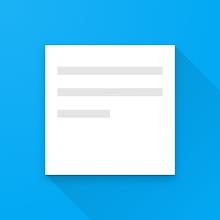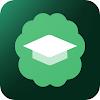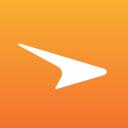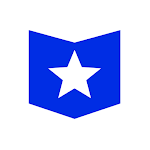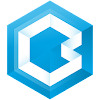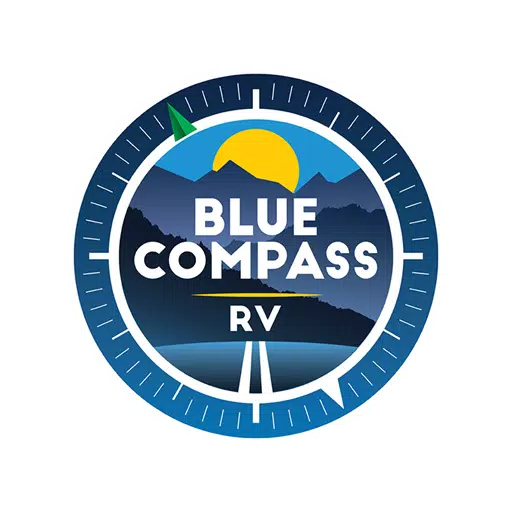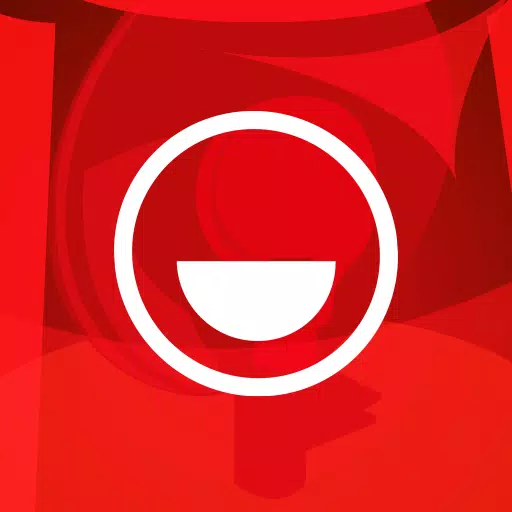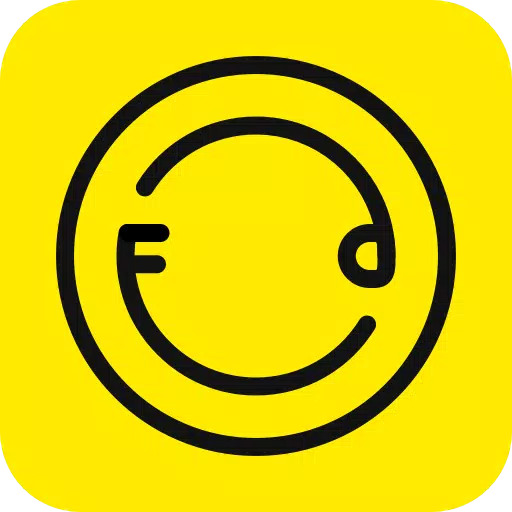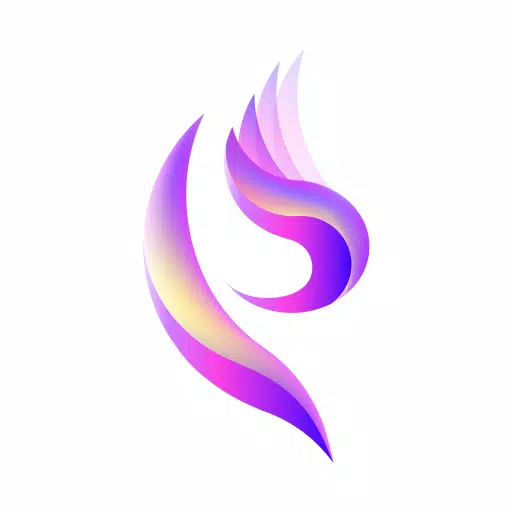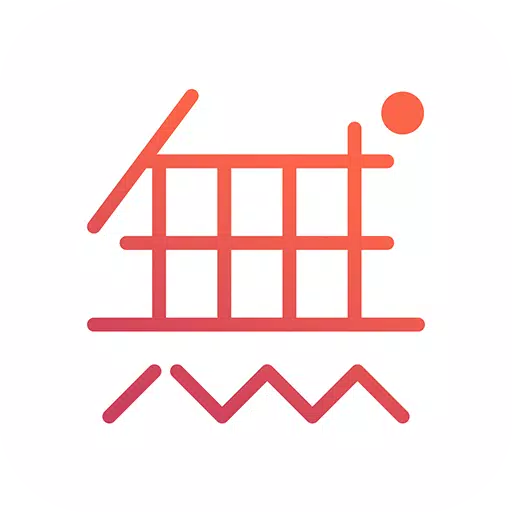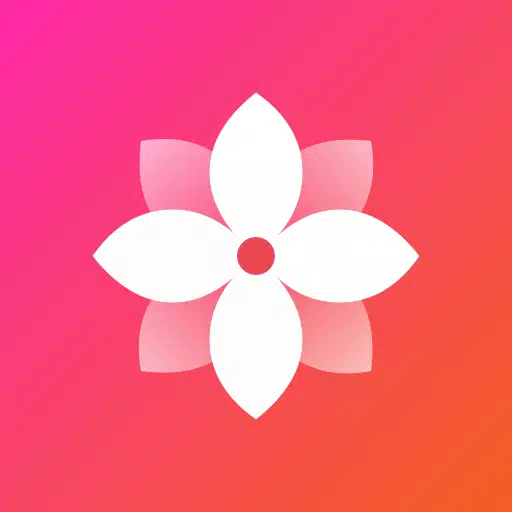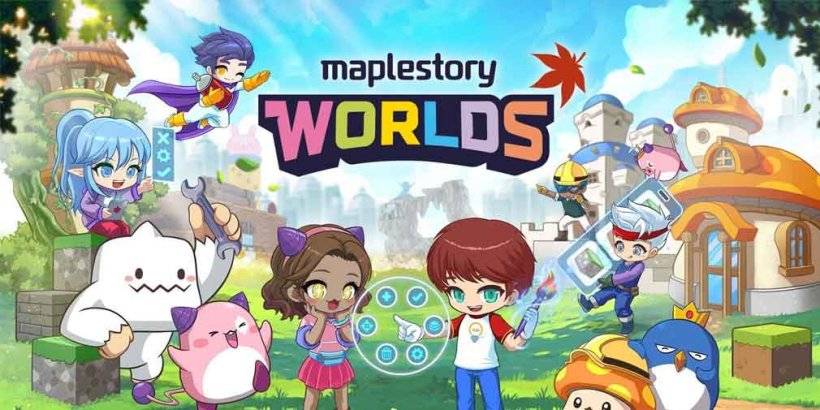Secure, Fast en Open-Source, BVNC biedt robuuste VNC- en SSH Remote Desktop-oplossingen voor Windows, Linux en Mac-gebruikers. Als u een iOS- of Mac OS X -gebruiker bent, kunt u nu genieten van BVNC op uw apparaat door BVNC Pro uit de App Store te downloaden:
https://apps.apple.com/ca/app/bvnc-pro/id1506461202
Ondersteuning van de ontwikkeling van deze GPL Open-Source-software door de donatieversie te kopen, BVNC Pro!
Bekijk voor de laatste updates de release -opmerkingen:
https://github.com/iiordanov/remote-desktop-clients/blob/master/bvnc/changelog-bvnc
Toegang tot oudere versies hier:
https://github.com/iiordanov/remote-desktop-clients/releases
Een bug tegengekomen? Meld het op:
https://github.com/iiordanov/remote-desktop-clients/issues/issues
Als u vragen heeft, neem dan in plaats van een negatieve recensie achter te laten, met de gemeenschap op ons forum:
https://groups.google.com/forum/#!forum/bvnc-ardp-aspice-opaque-remote-desktop-clients
Verken mijn andere aanbiedingen, zoals de RDP -client, ARDP:
https://play.google.com/store/apps/details?id=com.iiordanov.freeardp
Voor ProxMox en Ovirt -gebruikers, overweeg ondoorzichtig:
https://play.google.com/store/apps/details?id=com.undatech.opaque
BVNC valt op als een veilige, open-source VNC-client met een scala aan functies, waaronder:
- Compatibiliteit met Windows, Mac, Linux, BSD of een OS met een VNC -server
- Master wachtwoordondersteuning (Pro -versie)
- Multi-factor (tweefactor) SSH-authenticatie (Pro-versie)
- Intuïtieve multi-touch-besturingselement voor externe muisbewerkingen: enkele tik voor linksklik, twee-vingertik voor de rechtermuisknop en tik met drie vingers voor middenklik
- Naadloze sleep- en drop -functionaliteit met opties links, rechts en middelste knop
- Soepel scrollen via tweevingerige drag
- Pinch-to-Zoom-mogelijkheden
- Opties zoals Force Landscape, Immersive Mode, en houd het scherm wakker
- Dynamische resolutie -aanpassingen voor herconfiguratie van desktop en controle over virtuele machines van BIOS tot OS
- Volledige rotatieondersteuning
- Meertalige interface
- Uitgebreide muisondersteuning
- Volledig scherm zichtbaarheid, zelfs met het zachte toetsenbord uitgebreid
- Beveilig verbindingen via SSH -tunneling, anontls en vencrypt (exclusief realvnc -codering)
- Hoogwaardige codering die RDP overtroffen met SSH en Vencrypt om man-in-the-middle-aanvallen te dwarsbomen
- Autox Session Discovery/Creation vergelijkbaar met NX -client
- Efficiënte strakke en copyrectcideringen voor snelle updates
- Verstelbare kleurdiepte voor langzamere verbindingen
- Geïntegreerde functionaliteit van kopie/plakken
- Verbeterde functies zoals Samsung DEX-ondersteuning, ALT-TAB, startknopinvang en Ctrl+Space Capture
- SSH publieke/private sleutelondersteuning, inclusief het importeren van gecodeerde/niet -gecodeerde RSA -toetsen in PEM -formaat
- Veelzijdige schaalopties: zoombaar, geschikt om te screenen en één op één
- Meerdere invoermodi: twee directe, één gesimuleerde touchpad en één modus met één hand
- In de modus met één hand, lange tap-toegang tot verschillende klikken, sleepmodi, scroll en zoomopties
- Brede VNC -servercompatibiliteit, waaronder strakvnc, ultravnc, tigervnc en realvnc
- Ondersteuning voor Mac OS X's ingebouwde externe desktopserver (ARD) en authenticatie
- Ondersteunt geen realvnc -codering (gebruik in plaats daarvan VNC via SSH of Vencrypt)
- Stuwbare sleutels op het scherm voor gemak
- Klik met de rechtermuisknop op de functionaliteit met de knop Back
- D-pad voor pijlnavigatie met rotatiecapaciteit
- Hardware/flext9 toetsenbordondersteuning
- Alleen weergavemodus voor niet-interactieve sessies
- In-app helpt bij het dekken van gebruik, verbindingsinstellingen en invoermodi
- Aanbeveling voor het toetsenbord van Hacker voor optimale ervaring
Volg voor Windows -gebruikers deze installatie -instructies:
Gewoon VNC:
http://iiordanov.blogspot.ca/2012/04/how-to-stall-and-connect-tightvnc.html
Beveilig VNC over Vencrypt:
Beveilig VNC via SSH:
http://iiordanov.blogspot.ca/2012/04/tunnelen-vnc-over-ssh-to-windows.html
Voor Linux -gebruikers, hier is hoe je aan de slag kunt:
Gewoon VNC (externe bureaublad op Ubuntu):
Opmerking: Voordat u Vino gebruikt (standaard Ubuntu VNC -server), voert u uit:
gsettings set org.gnome.Vino require-encryption falsehttp://www.howtoforge.com/configure-remote-access-to-your-ubuntu-desktop
Autox Secure VNC via SSH:
http://iiordanov.blogspot.ca/2012/10/looking-for-nx-client-for-android-or.html
Mac OS X Remote Desktop -gebruikers kunnen naar deze gidsen verwijzen:
Gewoon VNC:
http://iiordanov.blogspot.ca/2012/04/how-to-connect-to-mac-os-x-using-bvnc.html
Beveilig VNC via SSH:
http://iiordanov.blogspot.ca/2012/04/tunnelen-vnc-over-to-mac-os-x.html
Toegang tot de broncode op:
https://github.com/iiordanov/remote-desktop-clients
Wat is er nieuw in de nieuwste versie v5.5.8
Laatst bijgewerkt op 24 oktober 2024
v5.5.8
- Bugfix voor hoofdwachtwoordcrash
v5.5.7
- Stabiliteitsverbeteringen
v5.5.6
- Stop met het vragen om masterwachtwoord bij ontkoppeling
v5.4.8
- Ondersteuning voor Action_Button_Press en Action_Button_Release Mouse Actions
v5.4.7
- Nieuw ronde pictogram
v5.3.5
- Verbeterde pictogramresolutie
v5.3.4
- Nieuwe app -banner voor Android TV
- Fix voor werkbalkpositie niet hersteld
v5.3.3
- Terugknop verbreekt de verbinding op Android TV
- Toon standaardinstellingen pictogram op Android TV
- Nieuw showtoetsenbordpictogram en functie voor Android TV